विंडोज इंटरफेस के रूप में विविधता लाने का एक तरीका एप्लिकेशन आइकन बदलना है। हालाँकि, फ़ोल्डर, प्रोग्राम और शॉर्टकट के लिए आइकन के विपरीत, जिसे संदर्भ मेनू का उपयोग करके बदला जा सकता है, ट्रैश आइकन को बदलना अलग है।
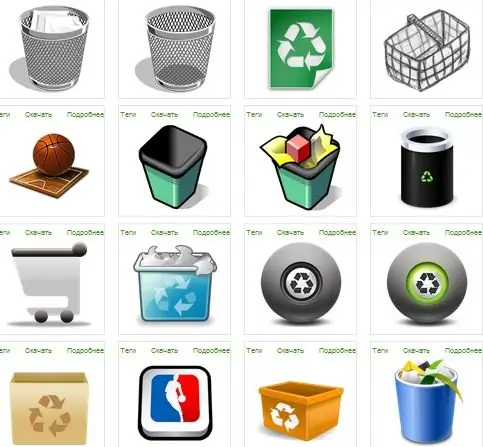
निर्देश
चरण 1
सबसे पहले आपको खाली और पूर्ण कार्ट के लिए आइकन खोजने और डाउनलोड करने की आवश्यकता है। आप इसे साइटों पर कर सकते हैं www.iconsearch.ru या www.winzoro.com। सभी आइकन पीएनजी प्रारूप में हैं, और विंडोज आपको आईएसओ प्रारूप में आइकन लगाने की अनुमति देता है। इसलिए, आपको आइकन बदलने की जरूरत है
चरण 2
अतिरिक्त कनवर्टर प्रोग्राम डाउनलोड और इंस्टॉल करके अपने कार्य को जटिल न करने के लिए, पर जाएं www.convertico.com, पीएनजी फाइल चुनें और कन्वर्ट बटन पर क्लिक करें। आइकन आईएसओ प्रारूप में परिवर्तित हो जाएगा। परिणामी फ़ाइल को अपने कंप्यूटर पर डाउनलोड करें और इसे एक अलग फ़ोल्डर में सहेजें
चरण 3
डेस्कटॉप पर राइट क्लिक करें और गुण चुनें। "डेस्कटॉप आइकन बदलें" अनुभाग पर जाएं, ट्रैश कैन आइकन चुनें और "आइकन बदलें" बटन पर क्लिक करें।
चरण 4
खुलने वाली एक्सप्लोरर विंडो में सहेजे गए आइकन फ़ाइलों के साथ फ़ोल्डर ढूंढें, उपयुक्त आइकन चुनें और "खोलें" पर क्लिक करें। संवाद बॉक्स में आइकन दिखाई देना चाहिए। ठीक बटन पर क्लिक करें। आइकन बदल जाएगा। पूर्ण और खाली कार्ट आइकन के लिए इस चरण का पालन करें।







